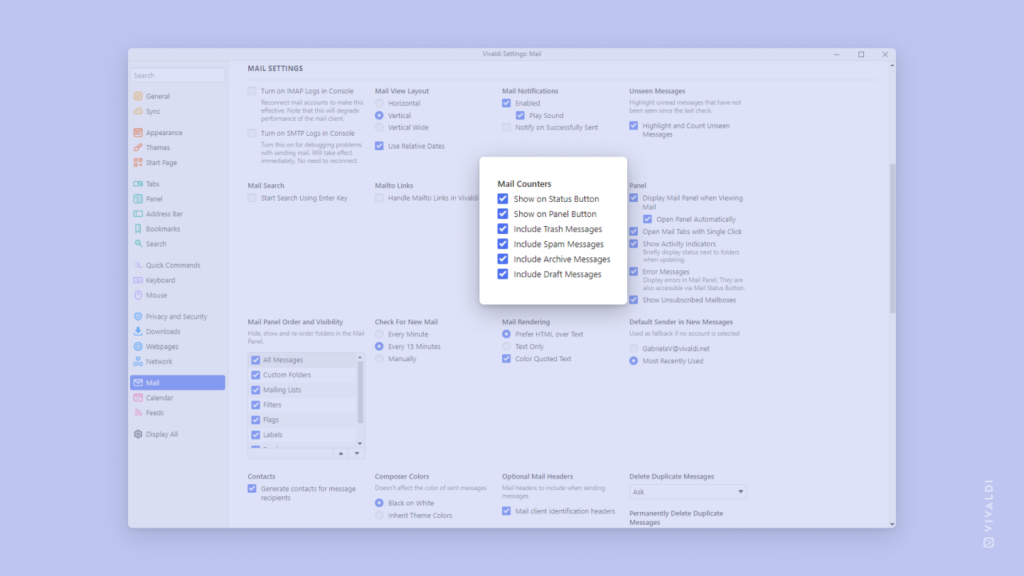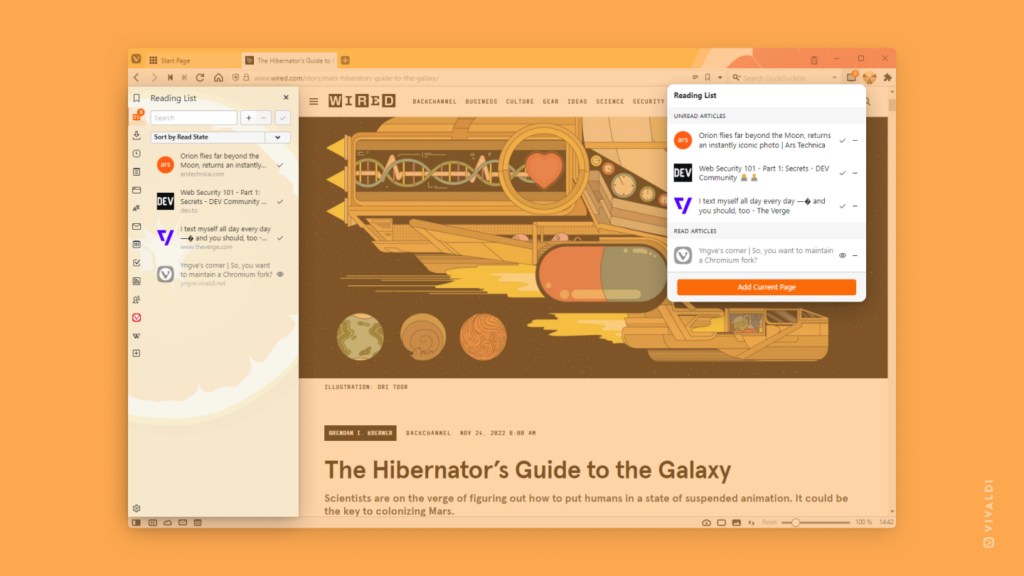Desktop Tips
Tip #175
12月 20, 2022
ウェブパネルでページのズームレベルを変更する方法
ウェブパネルはカスタマイズ可能なタブで、お気に入りのサイトを Vivaldi のサイドパネルに簡単にアクセスできるようにします。タブで開いているウェブページと同様に、ウェブパネルに追加したウェブページのズームレベルも調整できます。
ウェブパネル内のコンテンツの拡大率を調整するには:
- ウェブパネルを右クリックする
- コンテキストメニューから ナビゲーションコントロール > ズームコントロールの表示を選択します。
- その後、ウェブパネルの上部にある
 ズームインおよび
ズームインおよび  ズームアウトのボタンをクリックして、ズームレベルを調整する
ズームアウトのボタンをクリックして、ズームレベルを調整する
ズームレベルは、ウェブパネルを閉じて再度開いたり、ブラウザを再起動した場合でも保持されます。
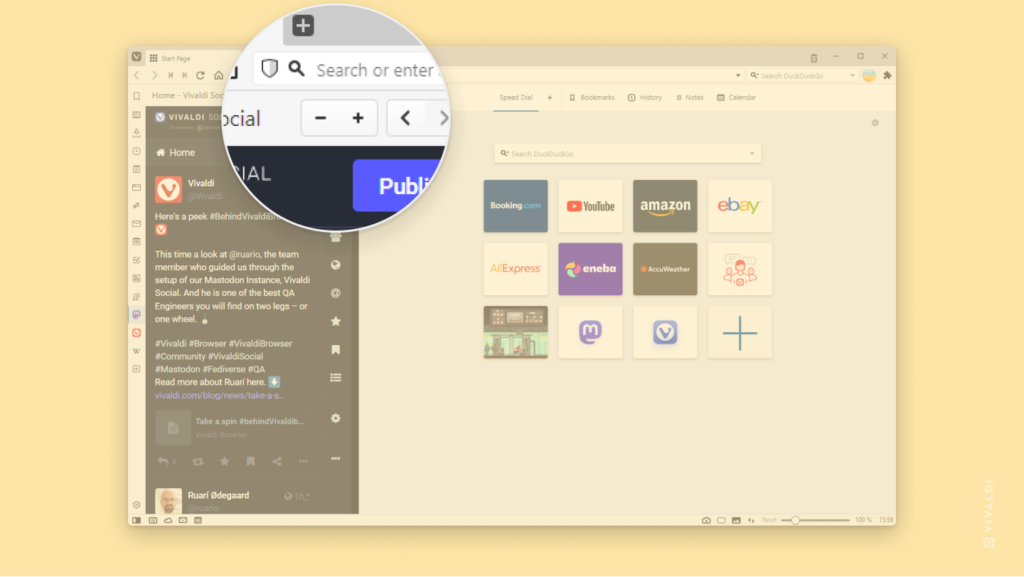
Tip #173
12月 16, 2022
実際にウェブ上でどれだけのトラッカーや広告が自分を追跡しているかを確認する方法
Vivaldi のトラッカー & 広告ブロッカーを有効にしている場合、 Vivaldi でのブラウジング中にどれだけのトラッカーや広告がブロックされたかを確認できます。
現在アクセスしているウェブサイトでブロックされたトラッカーや広告の数を確認するには、アドレスバーの左側にある ![]() コンテンツブロッカーボタンをクリックします。
コンテンツブロッカーボタンをクリックします。
全体的な統計を見るには、スタートページに移動し、上部付近にあるプライバシー統計バーを確認します。それをクリックすると、詳細が表示されます。
プライバシー統計を無効にしている場合は、スタートページの右上隅からアクセスできるクイック設定を使って、再度有効にすることができます。
Tip #171
12月 14, 2022
逆画像検索を使って類似の画像を見つける方法
ウェブページで見つけた画像や保存している画像から、類似の画像を探したり、元の出典や作者を特定したりするには、逆画像検索を使用できます。
画像を使って検索するには:
- 画像があるウェブページを開くか、Vivaldi メニュー > ファイル > ファイルを開く からパソコンに保存された画像を開く
- 画像を右クリックしてコンテキストメニューを開く
- 画像で検索を選択する
画像検索エンジンを変更するには:
現在、検索は Bing または Google の画像検索を使用して行えます。他の画像検索を提供する検索エンジンを知っている場合は、新しい検索エンジンとして追加できます。その際、画像検索 URL と画像検索 POST パラメータ情報を入力してください。
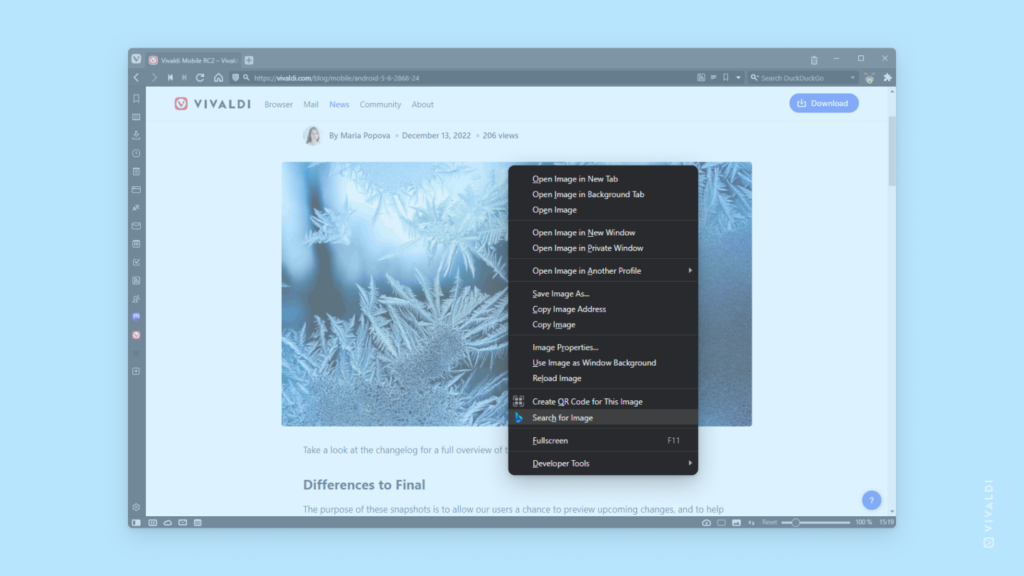
Tip #169
12月 12, 2022
選択箇所のリンクをコピーを使ってリンクを共有する方法
リンクを共有して受信者にページの特定のセクションを自分で探させる代わりに、見てほしい場所でページを読み込むリンクを作成できます。そのリンクを共有するには:
- 共有したいページの部分をハイライトする
- その部分を右クリックし、選択箇所のリンクをコピーを選択する
- その URL を Chromium ベースのブラウザを使っている誰かに送信する
共有したリンクを開くと、ページの先頭ではなく、ハイライトされた部分に移動します。
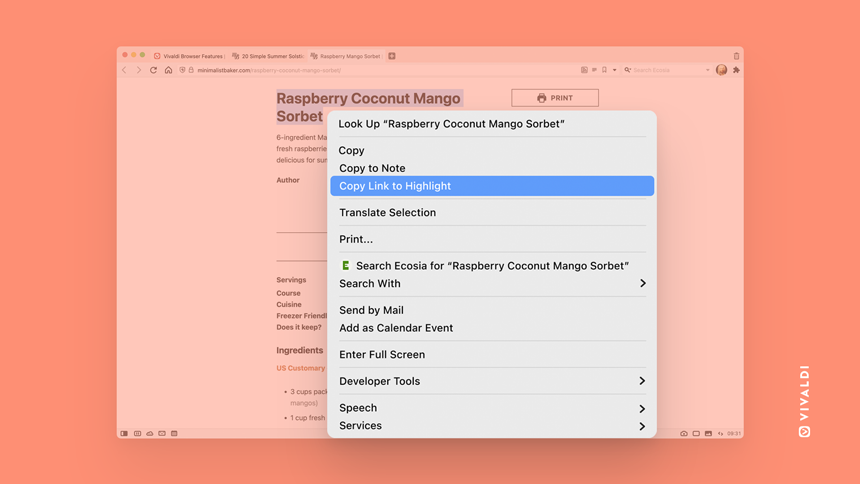
Tip #167
12月 8, 2022
任意のウェブページをウェブパネルに追加する方法
ウェブパネルはカスタマイズ可能なタブで、Vivaldi のサイドパネルにお気に入りのサイトを簡単にアクセスできるようにします。ウェブパネルを開くことで、メインウィンドウのタブと並行してそのコンテンツを表示できます。
Vivaldi で新しいウェブパネルを追加する方法はいくつかあります。以下のリストからお好みの方法を選んでください。
- ウェブページがタブで開いている状態で、ブラウザのサイドバーにある
 ウェブパネルに追加ボタンをクリックする
ウェブパネルに追加ボタンをクリックする - 開いているウェブページの任意の場所で右クリックし、メニューからページをウェブパネルに追加を選択する
- タブバーのタブまたはアドレスフィールドの
 サイト情報ボタンからページをドラッグし、ブラウザのサイドバーにある
サイト情報ボタンからページをドラッグし、ブラウザのサイドバーにある  ウェブパネル追加ボタンに移動し、マウスボタンを離してウェブパネルを作成
ウェブパネル追加ボタンに移動し、マウスボタンを離してウェブパネルを作成
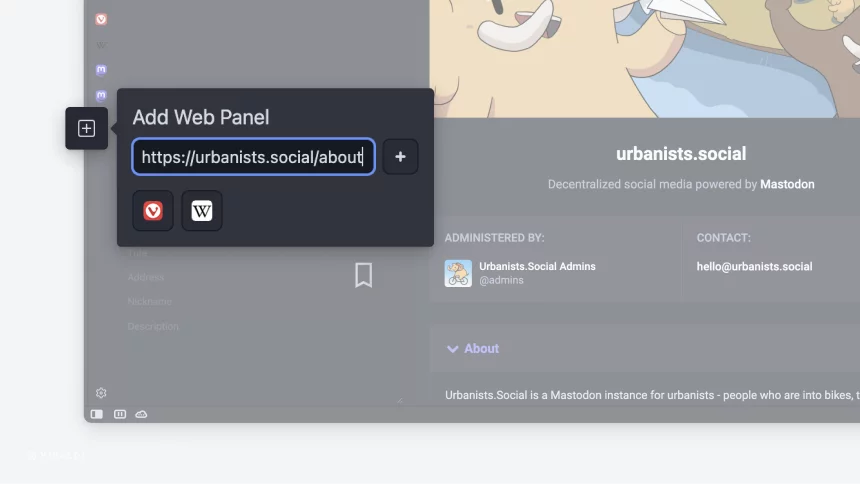
Tip #166
12月 7, 2022
Vivaldi の設定の色を変える方法
Vivaldi 5.6 では、設定に色を加え、カテゴリをグループ化してより見つけやすくしました。しかし、いつものように、それをオプションとして提供しています。もし、よりミニマリスティックな外観を好む場合は、色を無効にすることができます。
モノクロの外観に戻すには:
- 設定 > 外観 > ウィンドウ外観 に移動する
- モノクロ設定アイコンを使用を有効にする
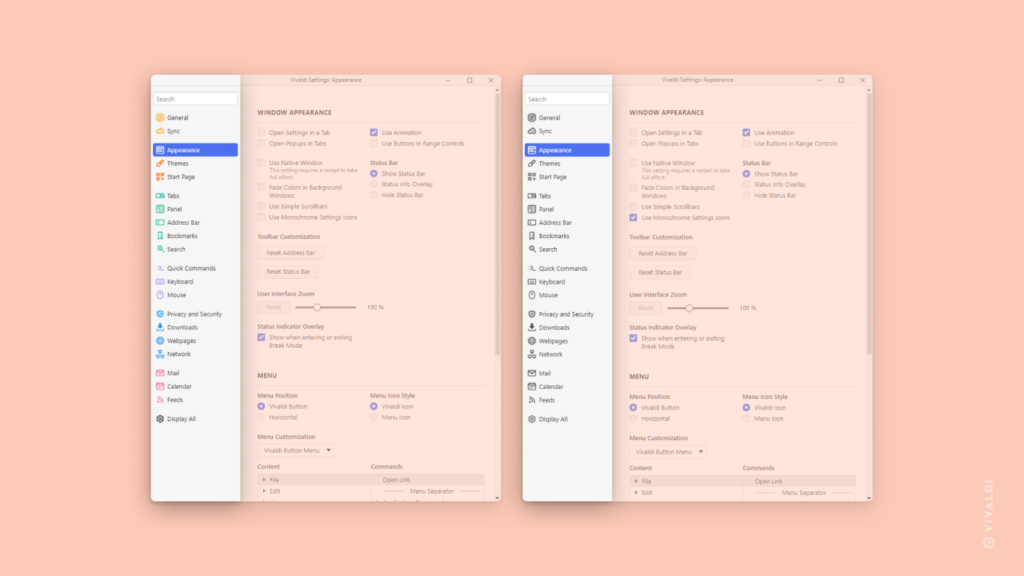
Tip #164
12月 5, 2022
テーマカラーを調整して好みの外観を作成する方法
Android 版 Vivaldi のテーマ設定では、タブバーやナビゲーションバーに選択した色またはアクティブページの色を表示できます(カラーオーバーライド設定による)。選択した色がほとんど完璧である場合でも、アクティブページの色があまりにも鮮やかすぎることがあります。鮮やかな色が気になる場合は、テーマ設定で調整できます。
アクセントカラーの彩度を調整するには:
- 設定 > テーマ に移動する
- 編集タブに移動し、ドロップダウンメニューから更新したいテーマを選択する
- アクセントカラーの彩度の値を調整する
値が小さいほど、色がより控えめになります。
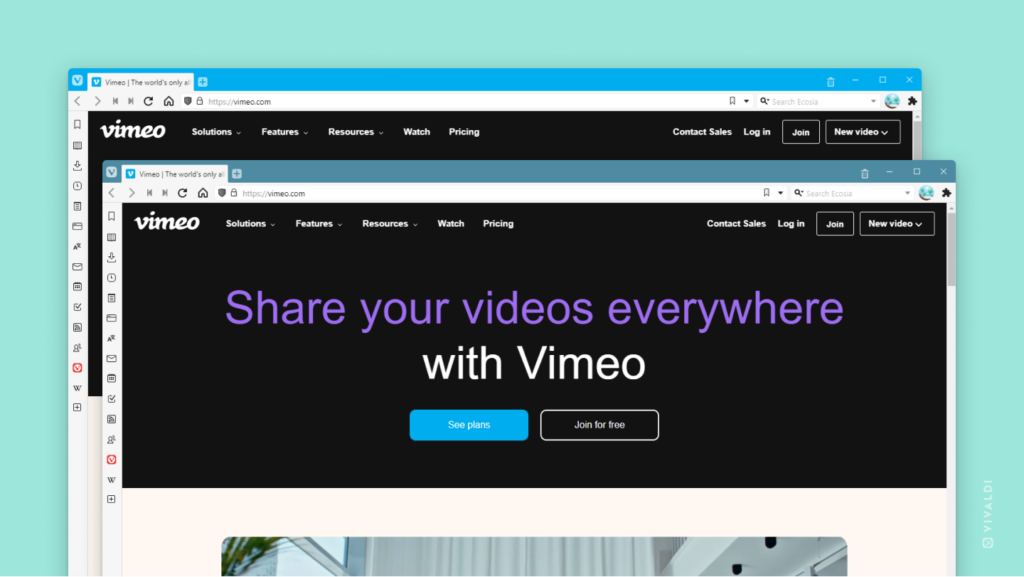
Tip #163
12月 2, 2022
N、R、F の単一キーショートカットを使ってメールメッセージの作成を開始する方法
ショートカットを使用すると、作業の流れが大幅に効率化されます。Vivaldi メールでは、単一キーショートカットを使うことで、効率的にメールを操作できます。メール間を移動したり、既読にしたり、メッセージを送信したり、その他さまざまなことが可能です。このヒントでは、メッセージ作成を始めるための3つのショートカットをご紹介します。
- N – 新しいメッセージを作成
- R – 選択したメッセージに対する返信を作成(すべてに返信するには Shift + R)
- F – 選択したメールを転送するためのメッセージを作成
さまざまなショートカットを使用したい場合は、設定 > キーボード > キーボードショートカット > メール に移動し、コマンドに新しいショートカットを割り当てます。
Tip #161
11月 30, 2022
リーディングリストにウェブページを追加して後で読む方法
Vivaldi のリーディングリスト機能では、興味深い記事などのウェブページを保存し、デスクトップや Android のブラウザからアクセスできるリストに追加できます。リーディングリストを使うことで、タブバーにタブが溜まるのを防ぎ、ブックマークに一度しか必要ないエントリが溢れることを避けられます。
デスクトップでページをリーディングリストに追加するには:
- リーディングリストパネルまたはポップアップを開く
- 現在のページを追加をクリックする
Android でページをリーディングリストに追加するには:
 Vivaldi メニュー > リーディングリスト に移動する
Vivaldi メニュー > リーディングリスト に移動する- 現在のページを追加をタップする
Tip #159
11月 28, 2022
トラッカー & 広告ブロッカーにカスタムブロッカーソースを追加する方法
トラッカーと広告ブロッカーには、ウェブページの不要なコンテンツをブロックするために有効にできる多数のソースが含まれています。これらはブラウザのプライバシーとセキュリティの設定で有効にできます。デフォルトのソースに加えて、独自のカスタムソースリストを追加することも可能です。その方法は次の通りです。
- 設定 > プライバシーとセキュリティ > トラッカー & 広告ブロッカー > ソースの管理 に移動してください。
- トラッカーブロックソースまたは広告ブロックソースのリストの下にあるリストを追加をクリックする
- ファイルマネージャー/ファインダーでソースの .txt ファイルを探す
- インポートをクリックする
新しく追加したリストは自動的に有効になります。
追加のソースを見つけるには、Vivaldi コミュニティのメンバーが使用しているブロックソースを共有しているこのフォーラムのスレッドを確認してみてください。
Tip #158
11月 25, 2022
Vivaldi カレンダーにウェブカレンダーを追加する方法
ウェブカレンダーは、例えば地元の公共の祝日やお気に入りのスポーツチームの試合カレンダーなど、手動で追加したくないイベントをフォローするのに便利です。ただし、それでも知っておきたい場合に役立ちます。ウェブカレンダーのイベントは読み取り専用で、表示はできますが、イベントの編集はカレンダーの所有者のみが行えます。
ウェブサイトからウェブカレンダーを購読するには:
- 購読または似た名前のボタンやリンクを探してクリックし、イベントをインポートする
- カレンダーイベントをインポートするカレンダーを選択するか、新しいカレンダーを作成する
- インポートをクリックする
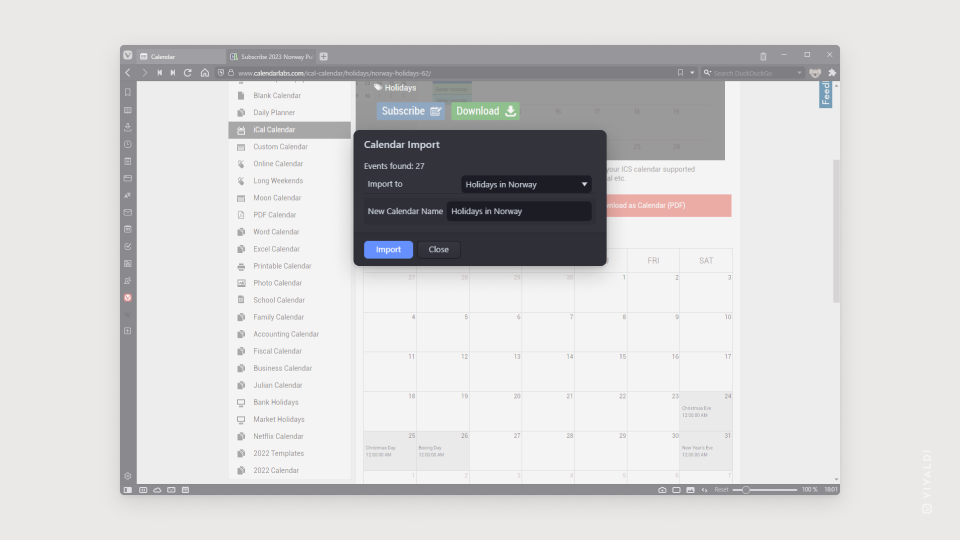
ウェブカレンダーを手動で追加するには:
- 設定 > カレンダー > カレンダーアカウント に移動する
- 新しいアカウントを追加し、ウェブカレンダーを選択する
- 続行をクリックする
- カレンダーアカウントに名前を付ける
- カレンダーのリンクを入力する(URLが .ics で終わっていることを確認してください)
- ウェブカレンダーにアクセス制限がある場合は、ユーザー名とパスワードを入力してください。公開カレンダーの場合は、ユーザー名とパスワードの欄は空のままにしてください。
- アカウントを追加をクリックする
- Vivaldi カレンダーと同期したいカレンダーを選択し、非表示にするカレンダーやアカウントのデフォルトカレンダーを設定する
- 完了をクリックする